 häufiges Problem
häufiges Problem So stellen Sie die ursprüngliche Farbe wieder her, nachdem Sie die Fensterfarbe im Win7-System geändert haben
So stellen Sie die ursprüngliche Farbe wieder her, nachdem Sie die Fensterfarbe im Win7-System geändert habenWie kann ich die ursprüngliche Farbe wiederherstellen, nachdem ich die Fensterfarbe im Win7-System geändert habe? Auf dem Computer können wir einige personalisierte Änderungen an den Anzeigeeinstellungen vornehmen und die Anzeigefarben einiger Fenster ändern. Einige Benutzer haben die Standardfensterfarbe in andere Farben geändert. Wie man die ursprüngliche Farbe nach der Änderung wiederherstellt, wissen viele Freunde nicht im Detail. Der folgende Editor hat die Anweisungen zum Wiederherstellen der ursprünglichen Farbe nach der Änderung der Fensterfarbe im Win7-System zusammengestellt Herausgeber zum Nachlesen unten!

So stellen Sie die ursprüngliche Farbe wieder her, nachdem Sie die Fensterfarbe im Win7-System geändert haben
1. Verwenden Sie zuerst Win+R zum Öffnen und Ausführen.

2. Geben Sie gpedit.msc ein und drücken Sie zur Bestätigung die Eingabetaste.

3. Geben Sie dann links Benutzerkonfiguration-Administrative Vorlagen-Systemsteuerung-Personalisierung ein.

4. Doppelklicken Sie, um das Fenster „Ändern der Fensterfarbe und -darstellung verhindern“ auf der rechten Seite zu öffnen.

5. Aktivieren Sie Aktiviert und bestätigen Sie.

Das Obige ist der gesamte Inhalt von [So stellen Sie die Originalfarbe nach dem Ändern der Fensterfarbe im Win7-System wieder her – So stellen Sie die Originalfarbe nach dem Ändern der Fensterfarbe im Win7-System wieder her [Gelöst]]. Website!
Das obige ist der detaillierte Inhalt vonSo stellen Sie die ursprüngliche Farbe wieder her, nachdem Sie die Fensterfarbe im Win7-System geändert haben. Für weitere Informationen folgen Sie bitte anderen verwandten Artikeln auf der PHP chinesischen Website!
 win7窗口全屏快捷键是什么Jun 29, 2023 pm 07:33 PM
win7窗口全屏快捷键是什么Jun 29, 2023 pm 07:33 PMwin7窗口全屏快捷键是什么?我们在使用win7系统的时候,有时候开启软件的时候,它的运行窗口不是全屏的,这个时候我们需要通过鼠标去最大化窗口。那么有什么快捷键可以快速去切换最大化窗口显示呢?接下来和大家分享win7窗口全屏快捷键教程。一、Alt+Enter一般程序,包括大部分游戏在内的没有自带全屏快捷键的程序。二、F11几乎所有的浏览器,都可以用这个快捷键进行全屏。三、Alt+V+U包括word文档在内的大部分文档工具都可以用这个快捷键进行全屏。四、Ctrl+F/Space很多播放器软件,让视
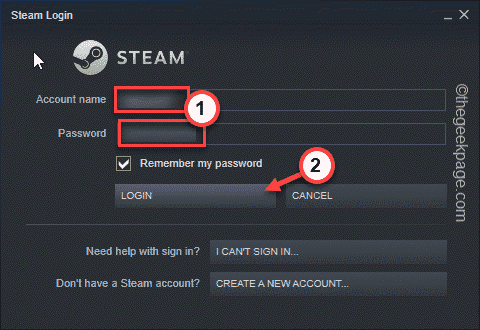 如何恢复您的 Steam 云存档May 28, 2023 pm 10:25 PM
如何恢复您的 Steam 云存档May 28, 2023 pm 10:25 PMSteam会在您玩游戏时保存您的游戏进度并将其存储在Steam云中。当您在多台设备上玩Steam游戏时,此功能非常有用。只需在所有设备上使用您的Steam凭据登录,安装游戏即可!所有用户设置、游戏保存数据、您朋友的聊天框等等。修复1–检查游戏是否受支持所有Steam游戏均不支持Steam云存档功能。因此,您必须检查游戏是否真的支持此功能。1.在您的系统上打开Steam应用程序。2.现在,您必须使用您的凭据登录Steam。3.然后,输入您的用户名和密码,然后点击“登录
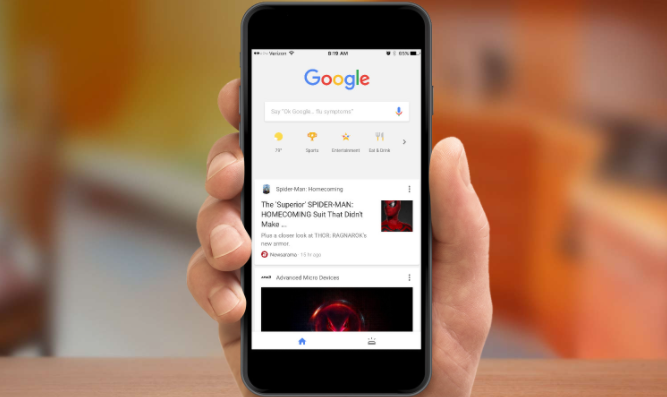 谷歌浏览器怎么设置每次打开都是新的窗口Mar 06, 2024 pm 06:19 PM
谷歌浏览器怎么设置每次打开都是新的窗口Mar 06, 2024 pm 06:19 PM谷歌浏览器怎么设置每次打开都是新的窗口?狠毒用户喜欢使用谷歌浏览器办公或者学习,这款浏览器具有安全、快速、便捷的特点,不同的用户使用浏览器的喜好不同,一些用户喜欢打开谷歌浏览器就是新的标窗口,方便快速搜索,那么如何设置呢。接下来小编就给大家带来谷歌浏览器每次打开都是新的窗口设置教程,感兴趣的朋友快来学习一下吧。谷歌浏览器每次打开都是新的窗口设置教程1、将电脑桌面上的谷歌浏览器双击打开之后,点击右上角的【三个点】的图标位置进行单击。2、找到【设置】这个选项进入到页面中(如图所示)。3、进入到谷歌浏
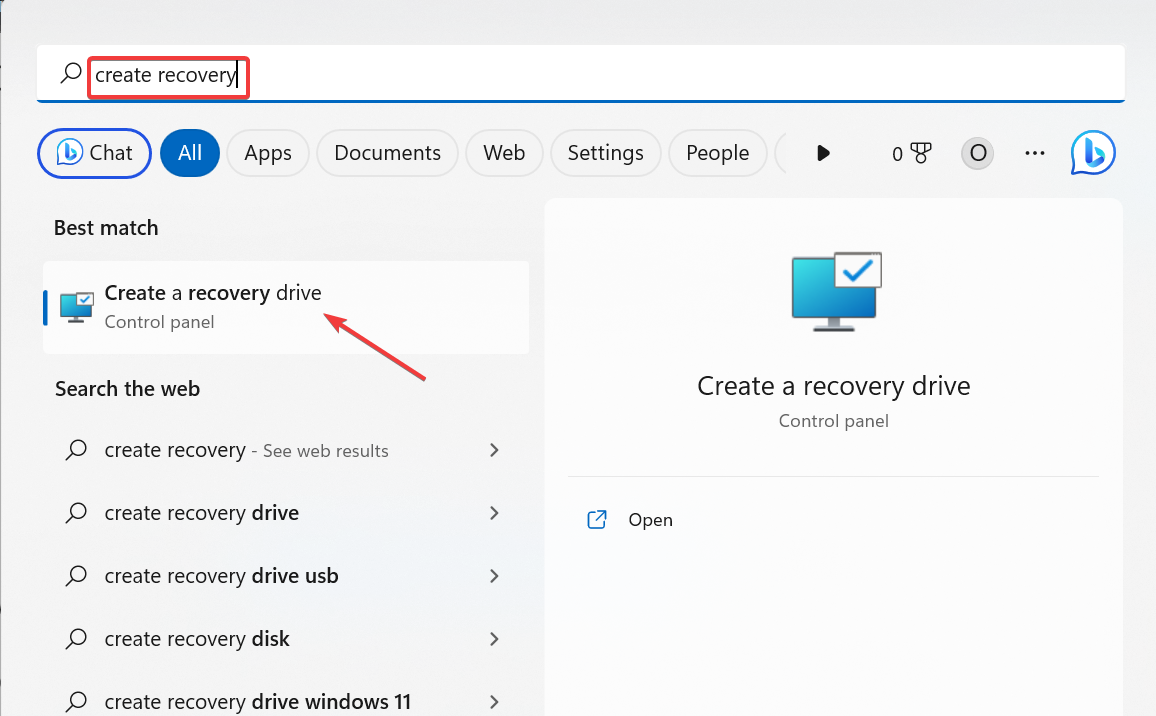 Windows 11 Recovery USB:下载、安装和创建Jul 05, 2023 pm 01:05 PM
Windows 11 Recovery USB:下载、安装和创建Jul 05, 2023 pm 01:05 PM您的PC有时会遇到问题,导致难以正常启动。在这种情况下,您可以使用Windows11恢复USB恢复它。虽然这一切看起来简单明了,但您仍然需要知道如何创建和使用恢复USB。在本指南中,我们将引导您完成轻松执行此任务所需的步骤。我可以下载Windows11恢复USB吗?如果您的操作系统完全崩溃,您可以从另一台运行良好的PC下载Windows11恢复USB。但是,要从中创建恢复驱动器的电脑必须与你的电脑具有相同的体系结构。最好的选择仍然是在PC正常运行时从PC创建USB。这消除了任何兼容性风险。或者,
 Win7任务栏显示在桌面右侧窗口怎么办Jun 29, 2023 pm 07:41 PM
Win7任务栏显示在桌面右侧窗口怎么办Jun 29, 2023 pm 07:41 PMWin7任务栏显示在桌面右侧窗口怎么办?一般情况下任务栏默认是在屏幕底部的,但近期有Win7用户打开电脑发现任务栏跑到屏幕的右侧窗口去了,那么有没有什么方法可以将其修改回来呢?很多小伙伴不知道怎么详细操作,小编下面整理了Win7任务栏显示在桌面右侧窗口解决步骤,如果你感兴趣的话,跟着小编一起往下看看吧!Win7任务栏显示在桌面右侧窗口解决步骤 1、首先我们右键点击桌面右侧窗口的任务栏,选择属性,如下图所示: 2、打开的任务栏和属性窗口中,在屏幕上的任务栏位置选择底部,并勾选锁定任务栏,点
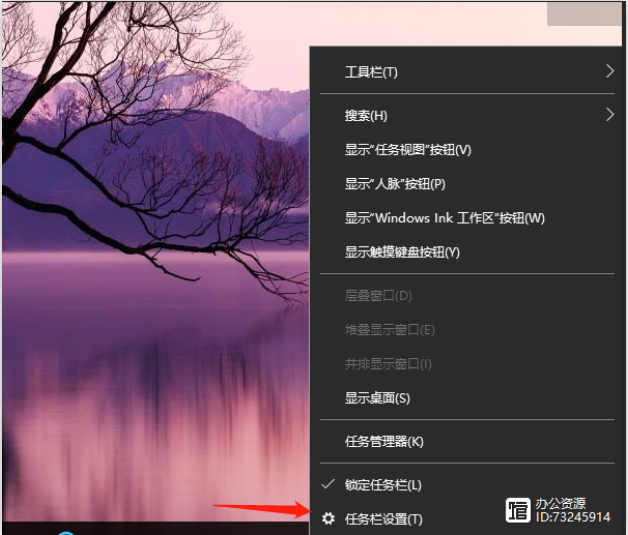 关闭电脑游戏广告弹出窗口的方法Jul 07, 2023 pm 08:57 PM
关闭电脑游戏广告弹出窗口的方法Jul 07, 2023 pm 08:57 PM很多网友在玩win10电脑时,相信都会遇到一些广告弹窗的骚扰,有时在玩游戏时可能会出现游戏广告弹窗导致体验不佳。那么win10电脑右下角闪烁游戏广告怎么办?如何关闭电脑游戏广告弹窗?以下小编就教你如何关闭电脑的游戏广告弹窗。关闭电脑游戏广告弹出窗口的方法。第一步:找到闪烁的弹出窗口进程名称一、闪烁弹窗出现时,先不要关闭,右键打开电脑底部的任务栏设置。2.在任务栏下找到通知区域,点击在任务栏上显示选择哪些图标。3.这里列出的图标曾经出现在你的任务栏上,所以即使你关闭了弹出窗口,这里还是有记录的。你
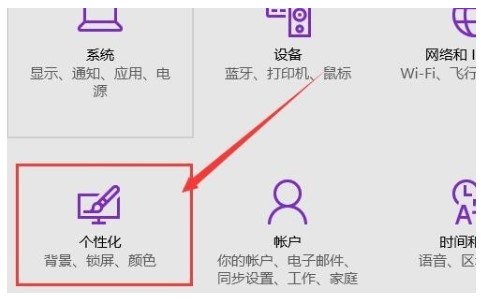 windows10窗口颜色设定教程Jul 08, 2023 pm 11:25 PM
windows10窗口颜色设定教程Jul 08, 2023 pm 11:25 PM许多windows10客户感觉自己电脑默认的窗口颜色不好看,要想设成其他颜色,应当怎么设置呢?大家需要先进入设置面板,找到个性化进到,随后点击颜色,之后就会出现一个颜色面板,你可以在其中挑选想要的颜色,以后保存设置,这时候颜色就改好了。你随便开启一个窗口就能看到颜色早已改变了。windows10窗口颜色怎么设置:1、改窗口边框的颜色十分简单,首先进到系统配置。2、随后点击“个性化”,如图所示。3、在弹出的窗口中,挑选左边栏的“颜色”按键。4、然后在右侧的颜色列表中挑选需要的颜色即可,随后点击确定
 win11改win10系统教程的详细介绍Jul 08, 2023 pm 09:21 PM
win11改win10系统教程的详细介绍Jul 08, 2023 pm 09:21 PM微软6月24号正式公布了win11系统,可以看到用户界面、开始菜单等和Windows10X中发现的非常相似。有的朋友在使用预览版的时候发现用的不习惯,想要改win10系统开使用,那么我们要如何操作呢,下面我们就来看看win11改win10系统教程,一起来学习一下吧。1、第一步是从Windows11打开新设置。在这里,您需要转到图像中显示的系统设置。2、在系统设置下,选择“恢复”选项。在这里,您将能够看到“以前版本的窗口”选项。您还可以在它旁边看到一个“返回”按钮,单击此按钮。3、您可以指定要返回

Heiße KI -Werkzeuge

Undresser.AI Undress
KI-gestützte App zum Erstellen realistischer Aktfotos

AI Clothes Remover
Online-KI-Tool zum Entfernen von Kleidung aus Fotos.

Undress AI Tool
Ausziehbilder kostenlos

Clothoff.io
KI-Kleiderentferner

AI Hentai Generator
Erstellen Sie kostenlos Ai Hentai.

Heißer Artikel

Heiße Werkzeuge

SAP NetWeaver Server-Adapter für Eclipse
Integrieren Sie Eclipse mit dem SAP NetWeaver-Anwendungsserver.

ZendStudio 13.5.1 Mac
Leistungsstarke integrierte PHP-Entwicklungsumgebung

MantisBT
Mantis ist ein einfach zu implementierendes webbasiertes Tool zur Fehlerverfolgung, das die Fehlerverfolgung von Produkten unterstützen soll. Es erfordert PHP, MySQL und einen Webserver. Schauen Sie sich unsere Demo- und Hosting-Services an.

Sicherer Prüfungsbrowser
Safe Exam Browser ist eine sichere Browserumgebung für die sichere Teilnahme an Online-Prüfungen. Diese Software verwandelt jeden Computer in einen sicheren Arbeitsplatz. Es kontrolliert den Zugriff auf alle Dienstprogramme und verhindert, dass Schüler nicht autorisierte Ressourcen nutzen.

SublimeText3 Mac-Version
Codebearbeitungssoftware auf Gottesniveau (SublimeText3)





